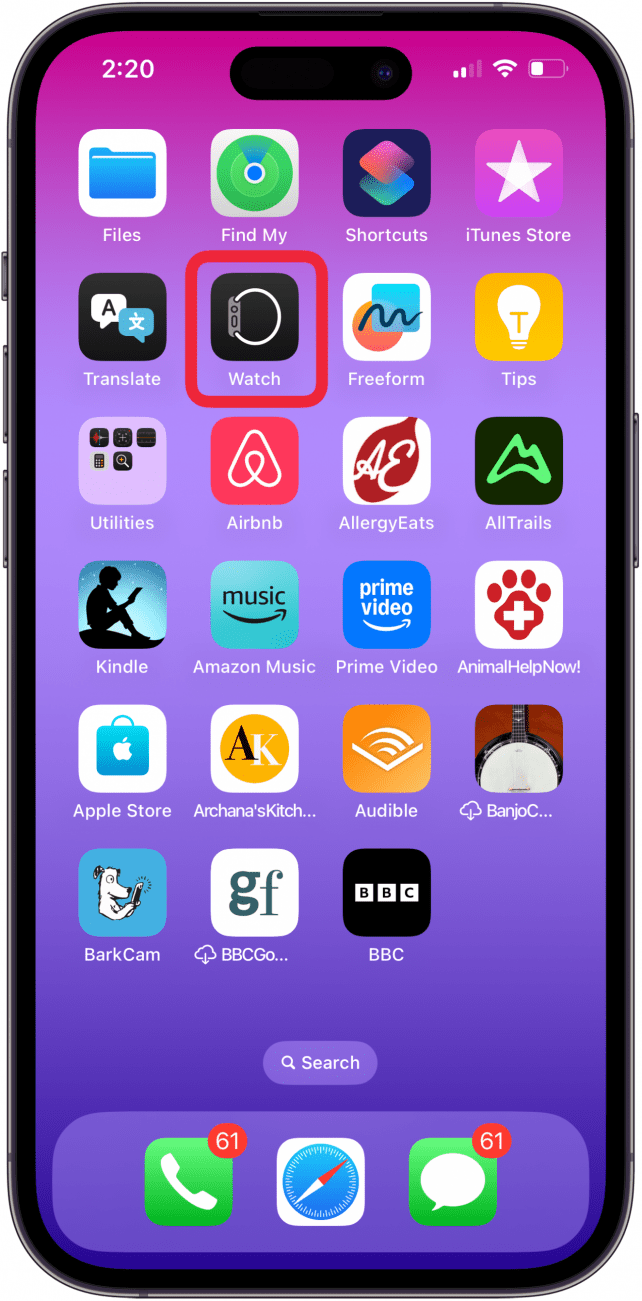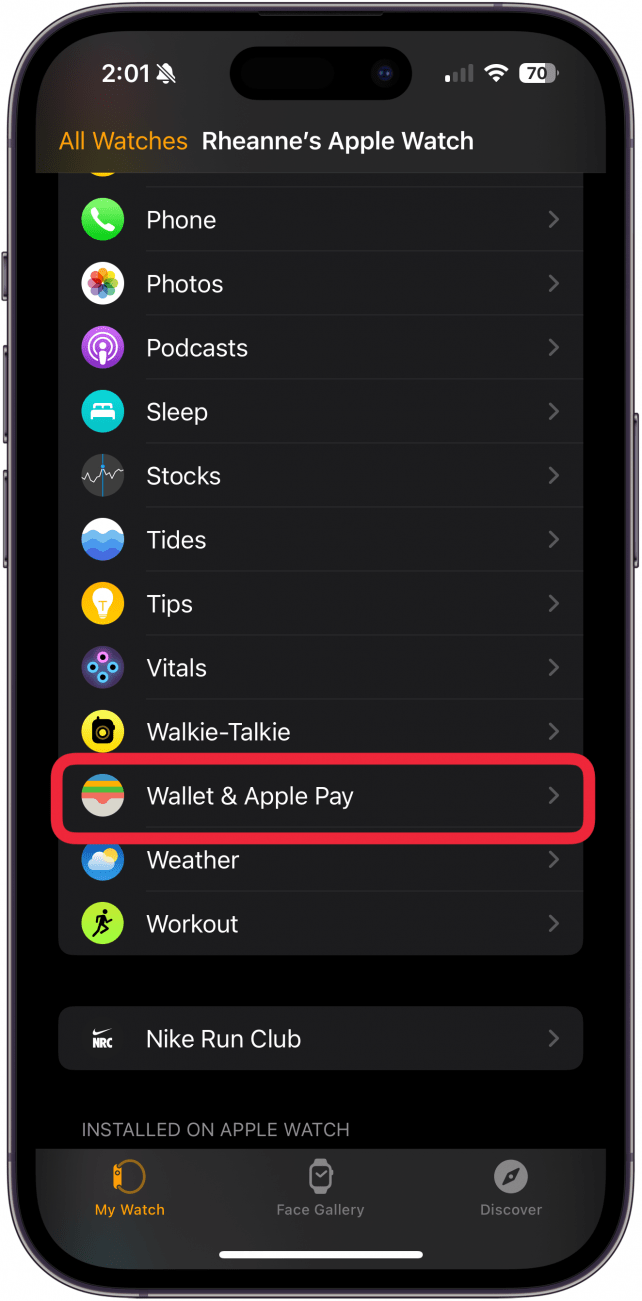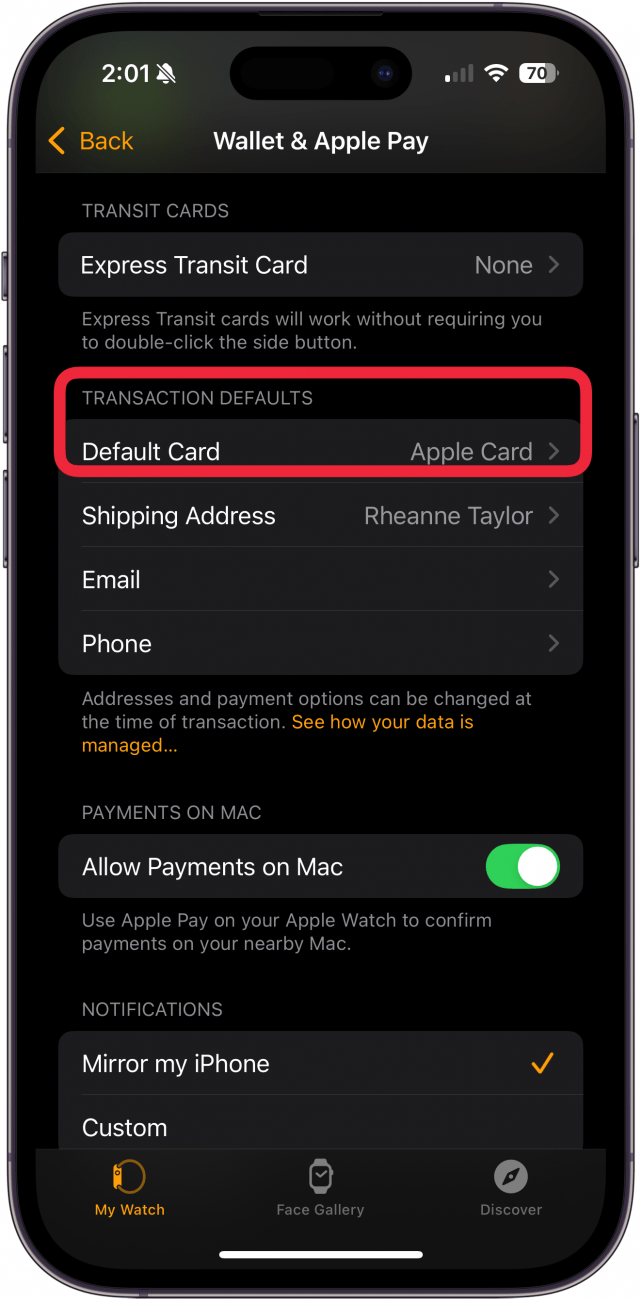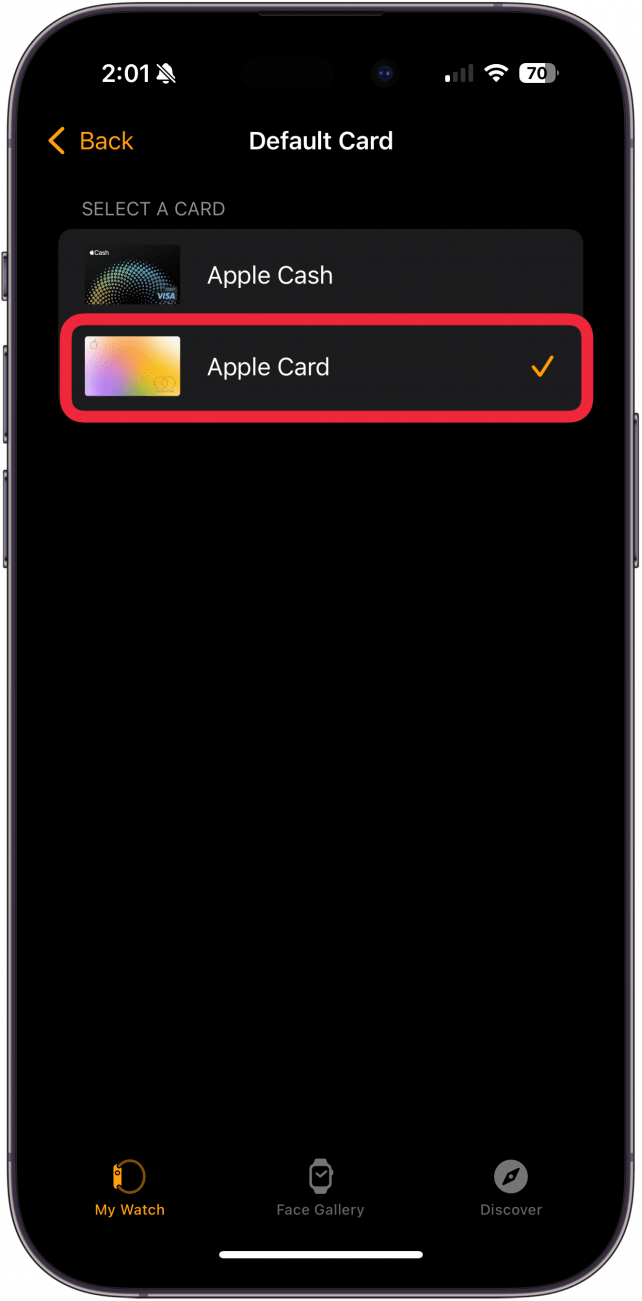Ați folosit vreodată Apple Pay pe Apple Watch, doar pentru a vă da seama că cardul greșit a fost debitat? Iată cum să setezi cardul implicit corect în Apple Wallet, astfel încât acest lucru să nu se mai întâmple niciodată!
De ce vă va plăcea acest sfat:
- Setați cardul implicit în Apple Wallet pe care îl utilizați cel mai frecvent pe Apple Watch.
- Schimbă cardul implicit în Apple Pay pe Apple Watch, după cum este necesar.
Cum să modificați cardul implicit în Apple Pay pe Apple Watch
Cerințe de sistem
Acest sfat funcționează pe Apple Watch-uri care rulează watchOS 5 sau o versiune mai recentă. Aflați cum să actualizați la [cea mai recentă versiune de watchOS] (https://www.iphonelife.com/content/how-to-download-watchos-install-new-apple-watch-update).
- Deschideți Aplicația Apple Watch pe iPhone.

- În fila My Watch, atingeți Wallet & Apple Pay.

- Atingeți Default Card sub Transaction Defaults.

- Atingeți cardul pe care doriți să îl stabiliți ca card implicit; veți vedea o bifă lângă cardul ales.

Acum aveți un nou card implicit Apple Pay pe Apple Watch!
 Descoperă funcțiile ascunse ale iPhone-ului tăuObține un sfat zilnic (cu capturi de ecran și instrucțiuni clare), astfel încât să îți poți stăpâni iPhone-ul în doar un minut pe zi.
Descoperă funcțiile ascunse ale iPhone-ului tăuObține un sfat zilnic (cu capturi de ecran și instrucțiuni clare), astfel încât să îți poți stăpâni iPhone-ul în doar un minut pe zi.
Mai multe despre Apple Pay
- [Cum să folosești Apple Pay într-o aplicație] (https://www.iphonelife.com/blog/24724/tip-day-how-use-apple-pay-app)
- Utilizați Apple Pay în magazine și online
- Rezolvarea problemei Apple Pay care nu funcționează